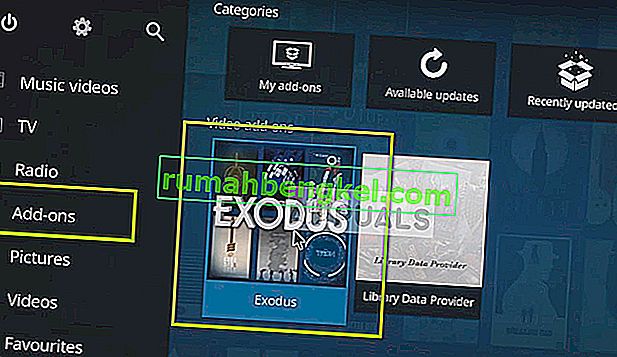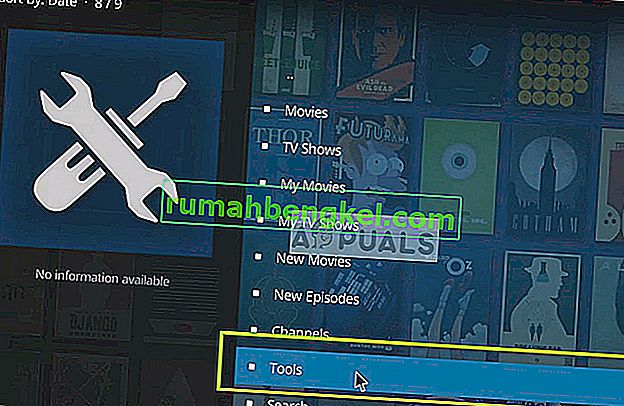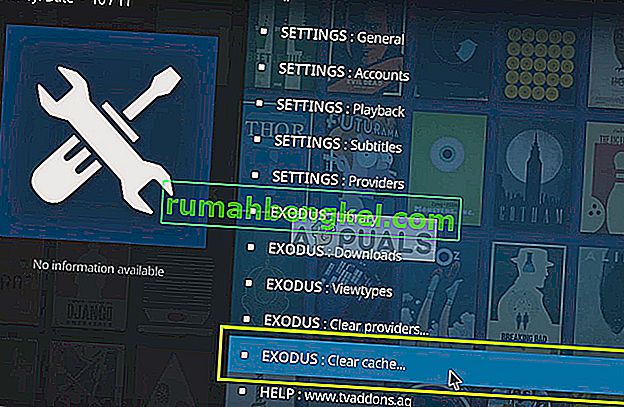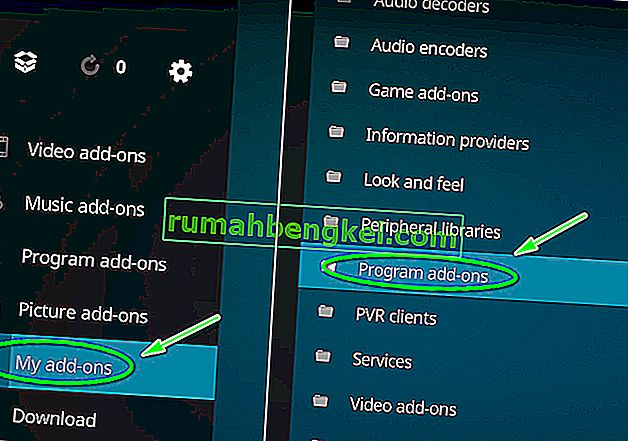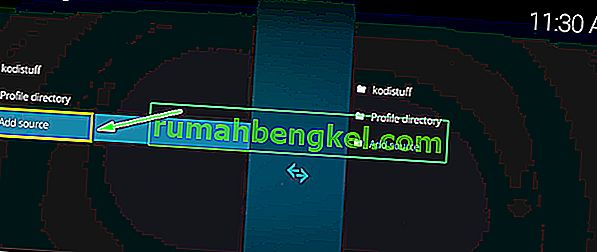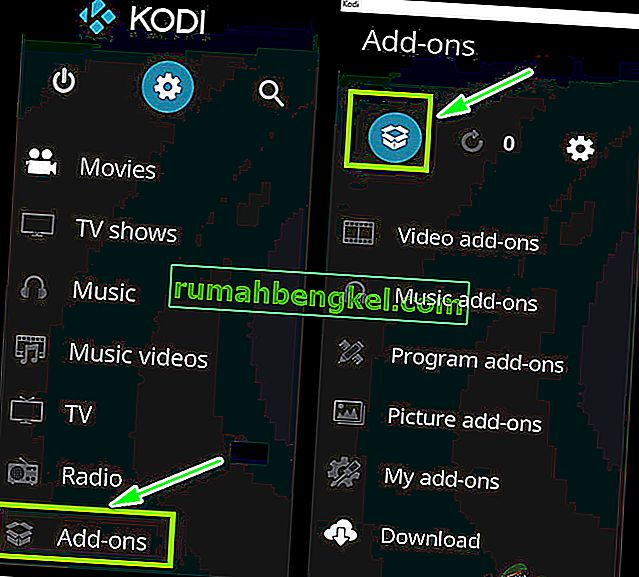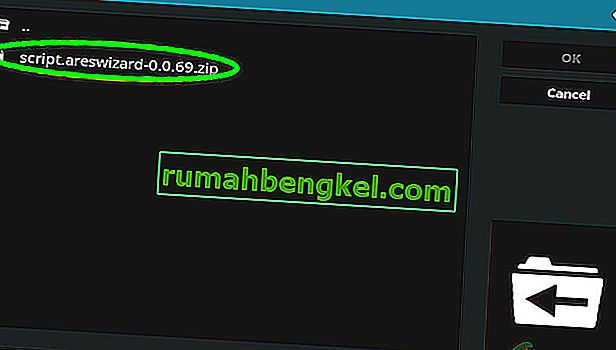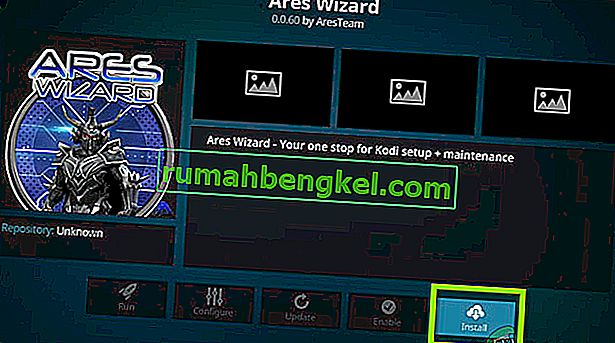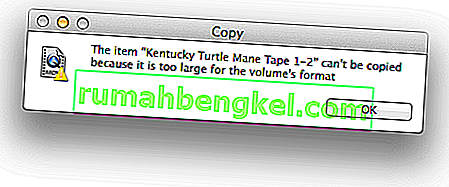O Ares Wizard não funciona no Kodi devido a software desatualizado, instalações corrompidas do Ares ou devido ao fato de que alguns de seus lançamentos foram banidos do próprio Kodi. O Ares Wizard é uma ferramenta complementar usada no Kodi. Ele apresenta uma solução tudo-em-um para usuários Kodi, onde eles podem controlar seu hardware, add-ons e o próprio Kodi sob o mesmo teto. No entanto, apesar de alguns motivos legais, o Ares Wizard não conseguiu continuar e foi encerrado. Apesar de não ser um suporte oficial para o futuro, o assistente faz maravilhas para os usuários em sua experiência.

Tendo em mente que foi descontinuado, vários usuários relataram que parou de funcionar para eles totalmente. Este é um problema comum, mas pode ser resolvido com métodos simples. Neste artigo, examinaremos todos os motivos pelos quais esse problema ocorre e quais são as possíveis soluções alternativas para resolvê-lo.
O que faz com que o Ares Wizard não funcione no Kodi?
Após nossa pesquisa intensiva, descobrimos que havia muitos problemas, desde questões no Kodi até o próprio Ares Wizard. Algumas das razões são, mas não se limitam a:
- Kodi desatualizado em seu sistema: Se o próprio Kodi estiver desatualizado em seu sistema atual, ele não funcionará corretamente e sua funcionalidade também afetará o Ares Wizard. Aqui, você deve atualizar o Kodi para a versão mais recente disponível.
- Acesso à rede bloqueado: Alguns ISPs bloqueiam vários complementos usados no Kodi. Se o seu ISP estiver bloqueando ativamente, podemos usar uma VPN e ver se isso ajuda.
- Instalação corrompida do Ares Wizard: se você estiver usando uma versão anterior do Ares Wizard, que foi descontinuada por questões legais, não será possível acessá-la. Aqui, você pode desinstalar o Assistente e instalar uma nova cópia.
- Kodi corrompido: Por último, mas não menos importante, se seus próprios arquivos de instalação Kodi estiverem corrompidos ou desatualizados, você não será capaz de iniciar os add-ons e muito menos fazê-los funcionar bem. A reinstalação do Kodi pode resolver o problema.
Antes de começar com as soluções, certifique-se de ter uma conexão ativa com a Internet e fazer backup dos seus dados. Além disso, certifique-se de ter suas credenciais em mãos; estaremos reinstalando o Kodi como último recurso.
Solução 1: limpar o cache
O cache presente no Kodi possui informações temporárias que são utilizadas por ele para buscar dados em tempo real ou armazená-los para futuras preferências. Esses dados são usados não apenas no funcionamento do Kodi, mas também no funcionamento de add-ons incluindo o Ares Wizard. Aqui, nesta primeira etapa de solução de problemas, tentaremos limpar seu cache completamente.
Mesmo que isso apague suas preferências, eliminará qualquer possibilidade de um cache corrompido. Ao reiniciar o Kodi novamente, o cache será reconstruído usando as preferências padrão.
Nota: Você também pode fazer backup de suas preferências caso queira recuperá-las no futuro.
- Em seu Kodi, clique em Add-ons e selecione Ares Wizard na janela direita da tela.
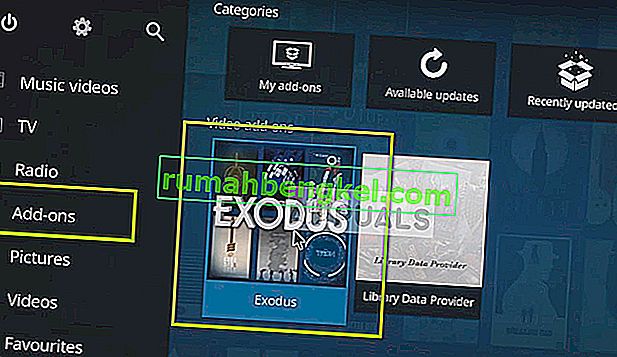
- Uma vez no novo menu, selecione Ferramentas na próxima janela.
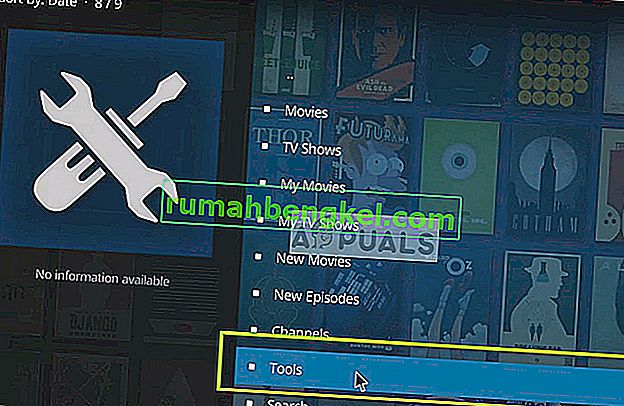
- Agora navegue até o final da lista de Ferramentas e selecione Ares Wizard: Clear cache .
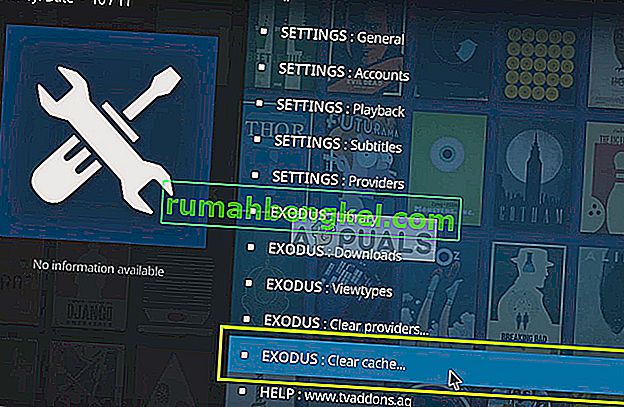
- Será solicitada uma confirmação antes de prosseguir. Pressione OK. Seu cache agora será redefinido. Reinicie o aplicativo corretamente e verifique se a pesquisa está funcionando conforme o esperado.
Solução 2: Verificar o status do servidor
Outra coisa a verificar antes de prosseguirmos para as etapas mais intensas de solução de problemas é verificar se os servidores do Ares Wizard estão funcionando corretamente ou não. Se os servidores no back-end não estiverem funcionando, você não poderá instalar o add-on ou atualizá-lo de forma alguma. Houve vários relatos de servidores inativos no passado. Normalmente, a interrupção é de apenas algumas horas ou um dia devido à manutenção.
Aqui, você pode navegar até os fóruns especificados e verificar se outros usuários também estão enfrentando problemas semelhantes. Se você observar um padrão no qual um serviço específico está tendo problemas para vários outros usuários, provavelmente significa que o servidor está tendo problemas e não há nada que você possa fazer, exceto esperar. Existem também outros casos em que o Kodi mantém o buffer, então fique atento a eles também.
Solução 3: usando uma rede privada virtual
Se nenhum dos métodos acima funcionar e você ainda não conseguir fazer o Ares Wizard funcionar, verifique se o acesso à rede é irrestrito ou não. Durante nossa investigação, encontramos vários ISPs que não eram compatíveis com complementos Kodi e alguns até bloquearam Kodi completamente.
Isso não é novidade porque Kodi sempre é criticado por streaming de conteúdo que não pode ser visto legalmente devido a elementos de copyright. Como seus add-ons transmitem esse tipo de conteúdo, o Kodi também é atacado.

Portanto, nesta solução, tentaremos usar uma VPN para obter uma conexão segura para permitir que Kodi acesse a Internet. Isso enganará o seu ISP e o Kodi terá acesso irrestrito à Internet. Existem várias VPNs diferentes presentes de acordo com o sistema que você está usando. Você pode tentar qualquer um deles e ver se isso funciona.
Nota: Appuals.com sempre promove a legalidade em tudo o que você faz. Nós o encorajamos a pagar o que assistir e pelos canais apropriados. Não temos nenhuma afiliação com nenhum desses esquemas. Todas as informações são fornecidas exclusivamente para o conhecimento do leitor.
Solução 4: Reinstalando o complemento Ares Wizard
Se os métodos acima não funcionarem e você ainda não conseguir fazer o Ares Wizard funcionar, tentaremos reinstalar o add-on. Existem vários casos em que os arquivos de instalação são corrompidos. Além disso, se você tiver uma versão mais antiga, provavelmente não funcionará, pois o Ares Wizard está bloqueado para fins legais. Apenas as versões recentes funcionam corretamente depois que a equipe de desenvolvimento passou a fornecer serviços que são legais. Você também pode verificar nosso artigo sobre Como Adicionar Exodus em Kodi para ter uma idéia.
Aqui nesta solução, vamos primeiro desinstalar o Ares Wizard e depois instalá-lo novamente usando a versão mais recente disponível.
- Inicie o Kodi em seu dispositivo e clique em Add-ons presentes no menu de navegação à esquerda.
- Agora, selecione Meus complementos e Complementos do programa .
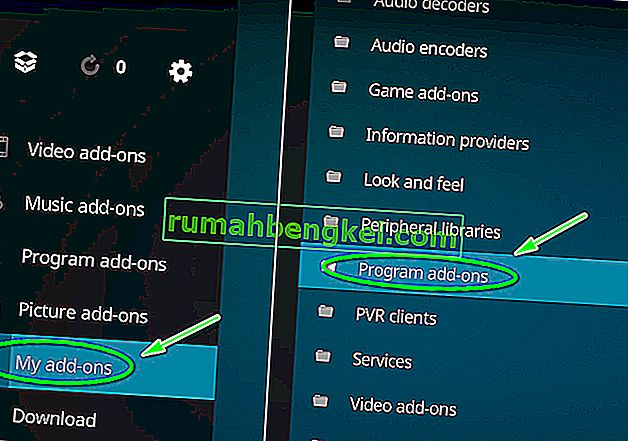
- Selecione Ares Wizard e clique no botão Uninstall presente no canto inferior direito da tela.
Reinicie seu Kodi completamente fazendo um ciclo de energia também. Depois de reiniciar o software, siga as etapas abaixo para reinstalar o Ares Wizard.
- Navegue até a página inicial do Kodi e clique no ícone Configurações .
- Uma vez nas configurações, selecione Gerenciador de arquivos e clique em Adicionar fonte.
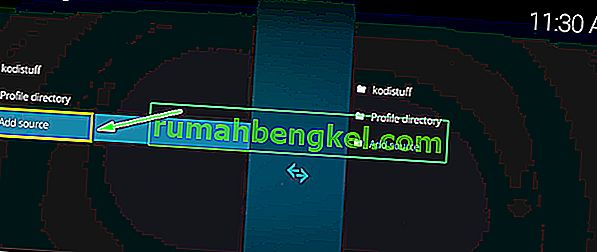
- Assim que a janela estiver aberta, digite o seguinte endereço:
//areswizard.co.uk

- Depois de inserir o endereço, digite um nome adequado para o repositório.
- Agora, volte para a página inicial do Kodi e selecione Complementos e Pacote .
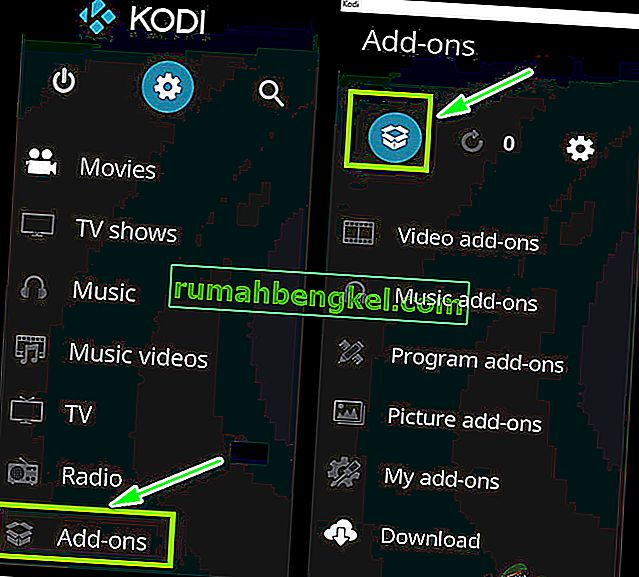
- Agora, selecione Instalar do arquivo zip e, em seguida, selecione o repositório que acabamos de criar.
- Agora, clique em areswizard-0.0.69.zip para instalá -lo.
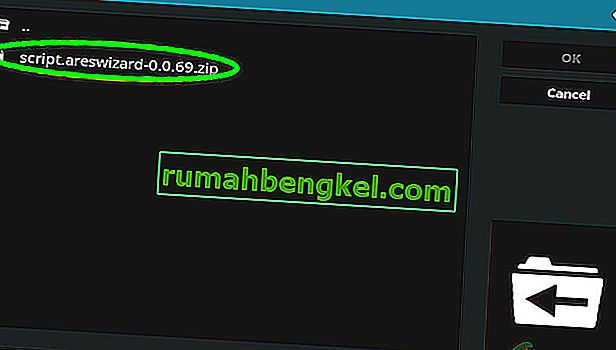
- Agora volte e clique em Instalar do repositório . Navegue até o seguinte caminho:
Projeto Ares> Complementos do programa> Assistente Ares
- Clique no botão Instalar presente no lado inferior direito da tela.
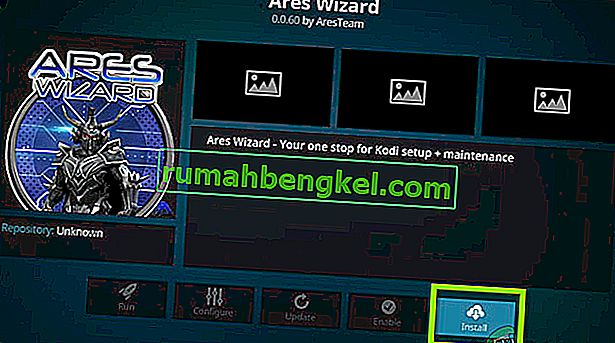
Solução 5: Reinstalando o Kodi
Se nenhum dos métodos acima funcionar, você deve verificar se o seu Kodi está atualizado para a versão mais recente. O Kodi se mantém atualizado com todos os sistemas operacionais com os quais interage e os lançamentos são compilados de acordo. Você deve verificar se o seu Kodi está atualizado navegando até as informações / resumo do software e, em seguida, verificando as informações da versão presentes no canto inferior direito da tela. Em seguida, compare esse número com a versão mais recente disponível na Internet.
Se você tiver uma versão desatualizada, atualize-a de acordo com o mais rápido possível. Não se esqueça de reiniciar o computador após atualizar o Kodi.

Se o seu Kodi já estiver atualizado para a versão mais recente, você deve reinstalá-lo após desinstalar todo o módulo do software.
- Pressione Windows + R, digite “ appwiz. cpl ”na caixa de diálogo e pressione Enter.
- Aqui, todos os diferentes aplicativos instalados em seu computador serão listados. Navegue por todos eles até encontrar Kodi. Clique com o botão direito e desinstale .
- Baixe agora a versão mais recente disponível no site oficial e instale-a em seu computador.
Solução 6: usando alternativas
Se nenhum dos métodos acima funcionar e você ainda não conseguir fazer o Ares Wizard funcionar, você pode sempre verificar outras alternativas que fazem o mesmo trabalho. Existem inúmeros add-ons que fornecem um pouco a funcionalidade do Ares Wizard. Aqui, listamos algumas alternativas populares que você pode usar junto com seus benefícios.
SuperRepo
Por muito tempo, o SuperRepo forneceu uma boa coleção de add-ons agrupados que fornecem uma alternativa ao Ares Wizard. No entanto, ele também contém alguns complementos infratores, incluindo IceFilmes ou 1Channe.

SuportRepo também é popular por ter o maior catálogo de qualquer Kodi Repo. Ele contém Big Star Movies & TV (isso dá acesso a centenas de programas e séries independentes), FilmRise (isso permite que você assista a todo o catálogo do canal FilmRise no YouTube diretamente do seu Kodi) e YouTube Vault etc.
Atualmente está disponível neste link. Certifique-se de instalar este complemento apenas de fontes legítimas.
Kodinerds.net
Se você gosta mais de música, kodinerds.net é um complemento perfeito para você. Possui vários add-ons de música top disponíveis no mercado. Possui SoundCloud (permite acessar todas as músicas disponíveis no SoundCloud), DAZN (dá acesso a eventos esportivos de todo o mundo com uma qualidade esplêndida), e DailyMotion (permite assistir a todos os vídeos da plataforma DailyMotion) etc.

O Kodinerds.net está disponível neste link no GitHub. Você pode clonar facilmente o repositório localmente e seguir as instruções disponíveis no site oficial Kodinerds.net.
Fusion - Instalador Indigo
Ele é muito semelhante ao Ares Wizard e permite que você configure facilmente o Kodi com as melhores configurações disponíveis, configure sua RAM e restaure-o para as configurações de fábrica. Este add-on é famoso por cobrir todas as tarefas de manutenção feitas anteriormente pelo Ares Wizard.
Você pode ver facilmente centenas de tutoriais online sobre como instalar o Fusion em seu dispositivo Kodi. Apenas certifique-se de instalá-lo de uma fonte segura.
Noobs e Nerds
Isso é popular para conceder acesso a add-ons mais vagarosos, incluindo Zen, SportsDevil, MetalliQ, Bob etc. Os usuários podem facilmente assistir a vários filmes e programas de TV usando este add-on. Este é considerado um repositório tudo-em-um, onde todos os seus requisitos de streaming serão satisfeitos.
Navegue até o Google e confira todos os guias sobre como instalar Noobs e Nerds em seu dispositivo Kodi. Certifique-se de instalá-lo de uma fonte confiável e de ter seu Kodi atualizado com a versão mais recente disponível.
Nota:
Se todos os métodos acima não funcionarem, você deve considerar o uso de uma alternativa do Ares Wizard. Percebemos um comportamento muito imprevisível do Ares Wizard onde, por questões legais, ele foi bloqueado e desbloqueado várias vezes.